
Joseph Goodman
0
7138
74
Vous modifiez probablement le volume de votre téléphone plusieurs fois par jour. Lorsque vous êtes au travail, garder votre téléphone en veille vous assure de ne pas vous embarrasser lors de réunions. À la maison, cependant, vous pouvez avoir votre volume au maximum pour ne pas manquer un appel important d'un membre de votre famille..
Malgré tout cela, il y a des urgences et il est effrayant de penser qu'un être cher pourrait essayer de vous joindre tandis que votre téléphone reste silencieusement dans votre poche. Heureusement, il n'est pas difficile de configurer votre appareil pour que les contacts de confiance puissent passer en mode silencieux.
Préparez votre téléphone Android aux urgences en vous assurant que les personnes les plus importantes de votre vie puissent vous joindre facilement, quel que soit le volume de votre téléphone..
Utilisation des outils intégrés d'Android
Dans l'ancien temps d'Android, vous deviez utiliser différentes applications pour contourner le mode silencieux. Maintenant, Android peut tout faire tout seul.
Comprendre ne pas déranger
Dans Android 5.0 Lollipop, Google a apporté des modifications complexes au mode silencieux, qui vous obligeaient à configurer manuellement votre propre profil silencieux. Procédure de configuration du mode prioritaire d'Android (et mode de récupération du mode silencieux) Procédure de configuration du mode prioritaire d'Android (et mode de récupération du mode silencieux) ) Les commandes de volume ont beaucoup changé dans Lollipop, nous sommes donc là pour vous aider à comprendre tout cela. . Heureusement, dans Android 6.0 Marshmallow et les versions ultérieures, Google a rétabli le mode silencieux approprié. Il s’appelle maintenant Ne pas déranger, et avec un peu de configuration, vous pouvez le rendre intelligent.
Pour activer rapidement Ne pas déranger, maintenez simplement la touche Baisser le volume bouton sur votre téléphone. Quand ton volume est à zéro, Vibrer seulement le mode est actif. presse Baisser le volume une fois de plus pour activer la fonction Ne pas déranger (DnD) - elle est représentée par un cercle traversé d’une ligne sur la barre de notification. Ceci définit DnD sur Alarmes uniquement, mais vous pouvez utiliser deux autres profils DnD..
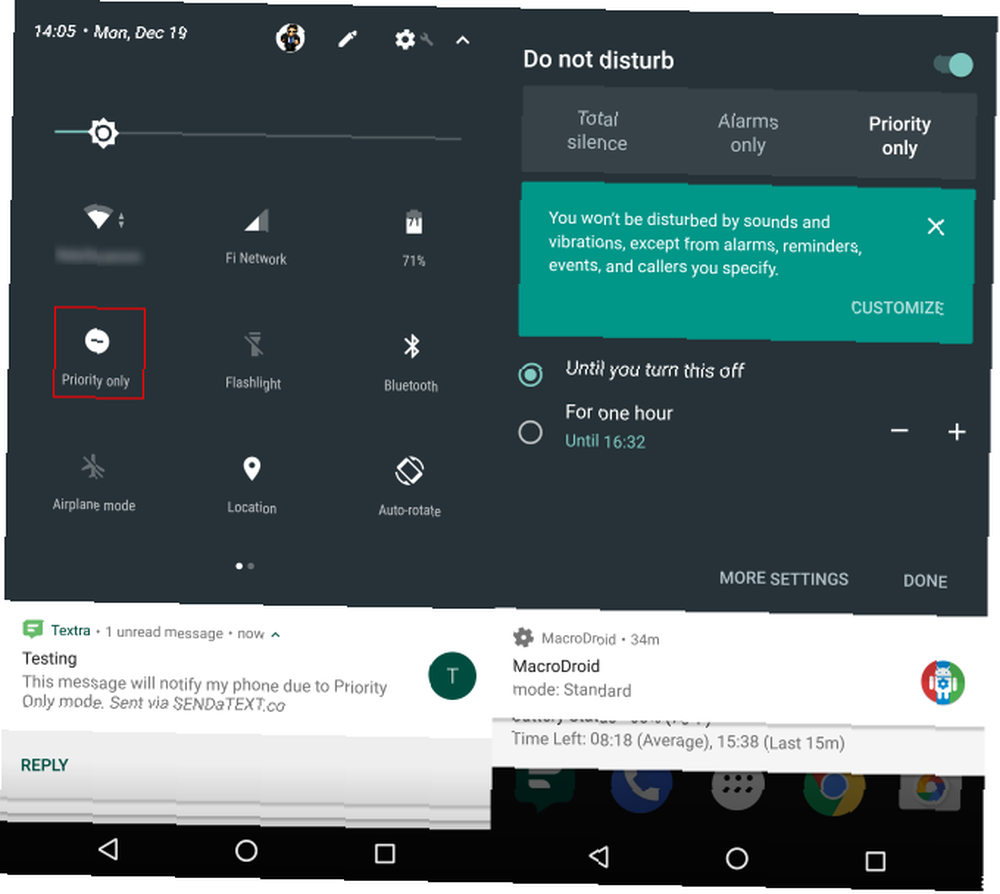
Balayez deux fois dans la barre de notification pour accéder au panneau Paramètres rapides, puis appuyez sur le bouton Ne pas déranger entrée. Ici, vous aurez trois options:
- Silence total met complètement votre téléphone en sourdine. Vous n'entendrez pas les appels téléphoniques entrants, les applications ne feront pas de bruit et les alarmes ne se déclencheront pas..
- Alarmes seulement est le mode par défaut et agit comme le mode silencieux classique. Votre téléphone n'émettra aucun son pour les appels entrants ni les notifications, mais les applications, les jeux et les alarmes feront du bruit..
- Priorité seulement coupe tous les sons sauf ceux que vous avez définis comme prioritaires. Les alarmes, les rappels et les événements continuent à émettre des sons.
Peu importe laquelle de ces options que vous choisissez, vous pouvez choisir Jusqu'à ce que vous désactiviez ceci pour activer le mode indéfiniment, ou utilisez les boutons plus et moins pour sélectionner une certaine durée sur l’option inférieure. C'est un excellent choix pour les réunions ou d'autres moments spécifiés pendant lesquels vous devez fermer votre téléphone..
Configuration des notifications de priorité et des contacts
Nous sommes intéressés par le Priorité seulement option pour nos besoins. Pour le modifier, appuyez sur Plus de réglages au bas du panneau Ne pas déranger que nous venons de visiter, ou aller à Paramètres> Son> Ne pas déranger. Robinet La priorité permet seulement décider de ce qui est le plus important.
Vous pouvez désactiver les notifications pour Des rappels et Événements si vous ne considérez pas ces priorités. Sélectionner messages (et / ou Appels) choisir parmi l'un des quatre groupes - De n'importe qui, De contacts seulement, Seulement des contacts favoris, et Aucun. Vous informer des textes de quiconque n'est pas vraiment un mode silencieux, alors choisissez Seulement des contacts favoris ici.
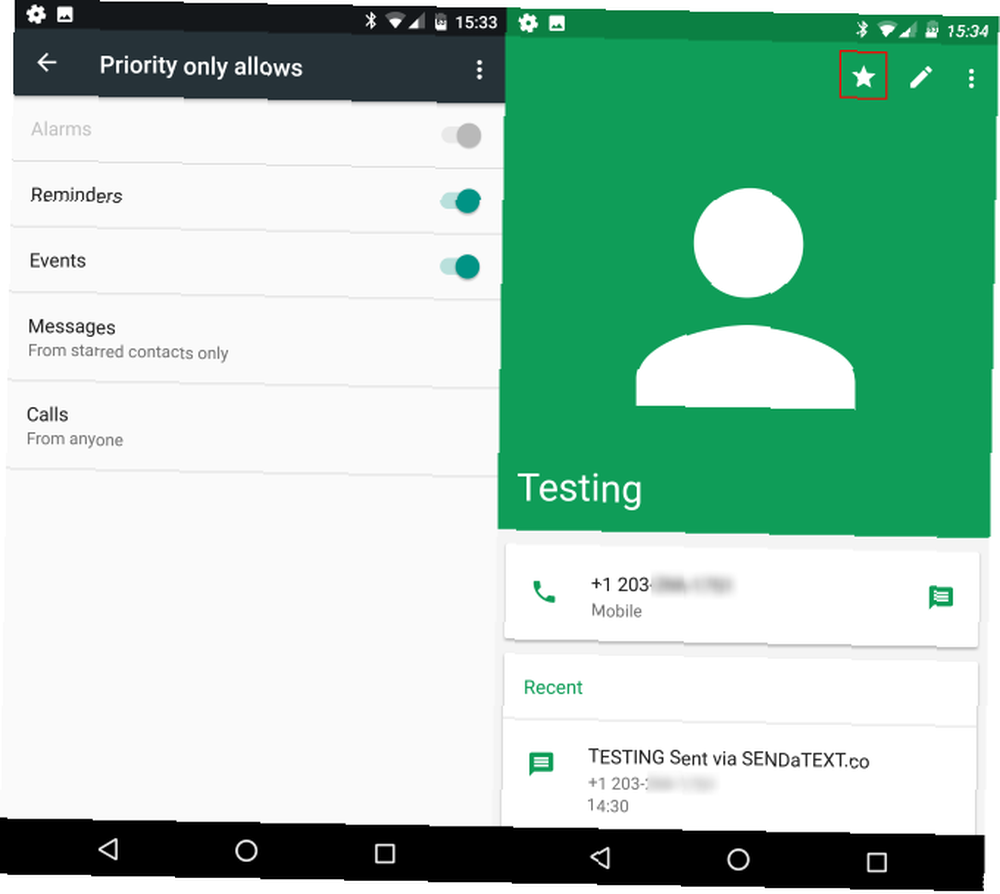
Maintenant que nous avons fait cela, nous devons créer des contacts. Ouvrez votre Contacts app et rechercher quelqu'un que vous voulez jouer. Appuyez sur leur nom, puis sur l'icône étoile dans le coin supérieur droit de leur page de contact. Définir un contact comme favori ne le permet pas seulement via le mode Priorité uniquement, mais le montre également en premier dans vos applications Contacts et Téléphone..
Une fois cette opération terminée, assurez-vous d'activer DnD en mode Priorité uniquement chaque fois que vous souhaitez passer en mode silencieux. Vous pouvez être assuré que tous les textes (ou appels, si vous avez choisi) de vos contacts suivis contourneront le mode silencieux et vous en informeront..
Notez que ces paramètres ne concernent que les appels et les SMS. Texte de meilleure qualité avec ces applications SMS alternatives pour Android Texte de mieux avec ces applications SMS alternatives pour Android Vous n'aimez pas votre application SMS par défaut? Essayez un nouveau! . Messages envoyés depuis d'autres applications, comme WhatsApp 5, Les meilleures applications de messagerie gratuites pour Android. 5 Les meilleures applications de messagerie gratuites pour Android. Besoin d'un moyen gratuit d'envoyer des messages à vos amis et votre famille avec votre téléphone gratuitement? Découvrez ces applications. , ne passera pas en mode silencieux. Si vous souhaitez ajouter les notifications d'une application au mode Priorité uniquement, accédez à Paramètres> Applications et appuyez sur celui que vous souhaitez ajouter. Choisir Les notifications sur la page d'information de l'application et activez Ignorer ne pas déranger l'inclure.
Pour que vous n'ayez pas à basculer manuellement le DnD aussi souvent, retournez à Paramètres> Son> Ne pas déranger et sélectionnez Règles automatiques. Ici, vous pouvez programmer des heures d'activation et de désactivation automatiques du mode DnD, ainsi que le mode d'utilisation sélectionné parmi ces trois modes..
Utiliser différentes applications
Si vous ne souhaitez pas utiliser la méthode intégrée d'Android pour remplacer le mode silencieux pour une raison quelconque, ou si vous utilisez une version plus ancienne d'Android sous Lollipop, vous avez encore quelques options..
Utiliser TeXTe
TeXTe est une application simple qui n'a pas été mise à jour depuis quelques années, mais qui a quand même fonctionné lors de nos tests. Après l'avoir installé, ouvrez-le et définissez un mot clé d'urgence sensible à la casse. Lorsqu'un message texte contenant ce mot-clé arrive, l'application émet un son qui ressemble à du code Morse à fond..
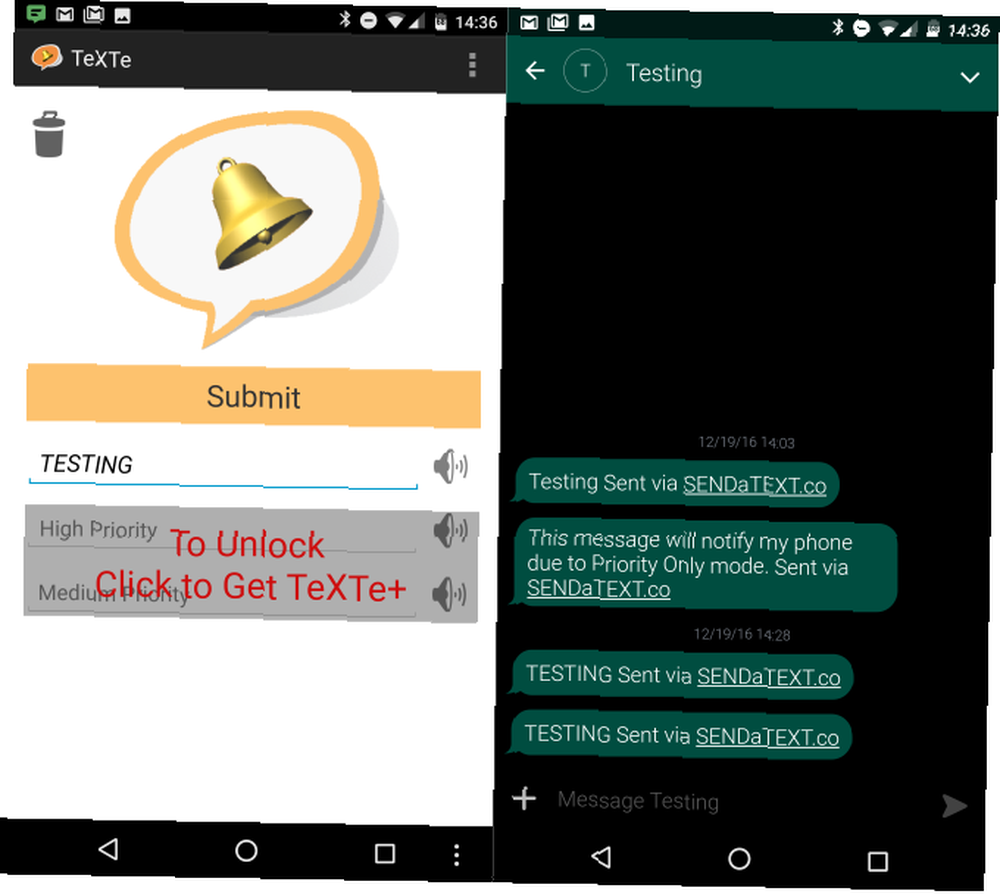
Cela fonctionne même si votre téléphone est en Alarmes seulement avec le volume du média en sourdine, mais ne fonctionnera pas si votre téléphone est en Silence total. Tant que vous indiquez le mot-clé à vos proches et que vous vous assurez qu'il ne fait pas partie des conversations normales, cette application est un moyen simple de donner à quiconque un accès urgent à vous..
Télécharger: TeXTe (Gratuit) [N'est plus disponible]
Utiliser MacroDroid
Si vous souhaitez avoir un peu plus de pratique, vous pouvez utiliser l'excellent outil d'automatisation Le moyen simple et non racine d'automatiser Android sans Tasker Le moyen simple et non racine d'automatiser Android sans Tasker Apprendre à automatiser votre Android appareil va honnêtement changer la façon dont vous l'utilisez, et cette application est extrêmement simple. MacroDroid pour configurer votre propre remplacement. L'application vous permet de créer gratuitement cinq scripts, ce qui convient parfaitement à nos besoins. Installez l'application, puis choisissez Nouvelle Macro. Il existe une multitude d'options, mais vous pouvez suivre l'image ci-dessous pour configurer un remplacement de base:
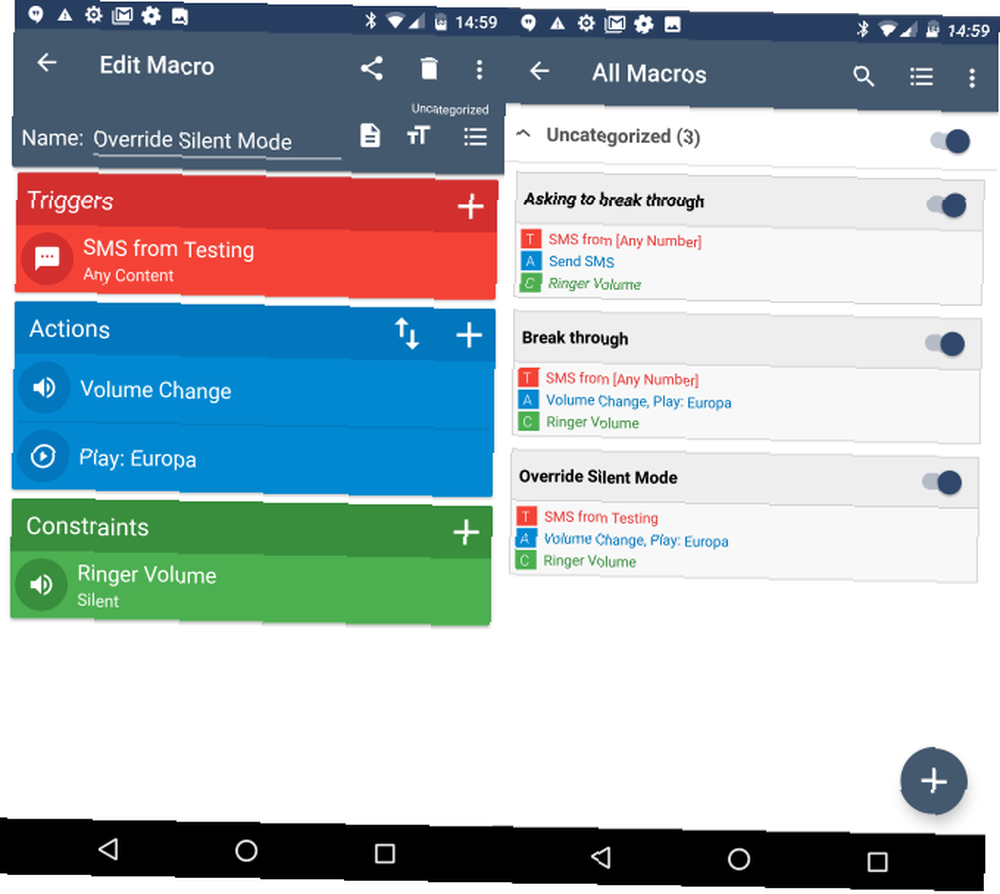
Ce script recherche un message texte provenant d'un contact spécifique (vous pouvez également choisir un groupe de contacts), quel que soit son contenu. Si le téléphone est en mode silencieux à la réception d'un message, il augmente le volume du téléphone et émet un son de notification..
Vous pouvez modifier cela à votre guise. Vous voulez peut-être exécuter ce script uniquement si le message contient un mot particulier, par exemple.
Si vous obtenez un peu de créativité, vous pouvez permettre à quiconque de percer. Vous devrez configurer deux scripts. Le premier répond automatiquement à tous les textes lorsque votre téléphone est en mode silencieux et indique quelque chose comme ceci:
Message automatique: Le téléphone de Ben est actuellement en mode silencieux. S'il s'agit d'une urgence, répondez avec le mot URGENCE..
Ensuite, un second script surveille tous les textes entrants lorsque votre téléphone est en mode silencieux. Il augmente votre volume et émet un son si vous recevez un message de toute personne contenant le mot clé.
10 applications étonnantes qui vont changer votre façon d'utiliser Android 10 applications incroyables qui vont changer votre façon d'utiliser Android Vous pouvez utiliser un appareil Android tous les jours, mais si vous n'utilisez pas ces applications, vous n'êtes pas en tirer le meilleur parti. avec MacroDroid, alors jetez un coup d'œil si vous n'êtes pas satisfait des idées ci-dessus.
Télécharger: MacroDroid (Gratuit)
Ne ratez plus jamais une urgence
Peu importe la version d'Android que vous utilisez, vous ne devez pas manquer les messages importants du mode silencieux. La fonction intégrée Ne pas déranger sur les versions les plus récentes vous offre un contrôle total. Avec un peu de configuration, vous pouvez créer votre propre remplacement avec MacroDroid. Assurez-vous simplement de tout tester pour vous assurer qu'il fonctionne, et que vous ne déclencherez pas accidentellement une procédure de dérogation lorsque vous aurez besoin de mettre votre téléphone en veille..
Vous ne parvenez pas à trouver votre téléphone en mode silencieux? Découvrez comment localiser facilement votre téléphone Android Trouver mon iPhone pour Android? Rencontrez le Gestionnaire de périphériques Android Find My iPhone for Android? Rencontrez le Gestionnaire de périphériques Android Jaloux de l'application Find My iPhone de l'iPhone? Eh bien, heureusement pour vous, il existe une application tout aussi géniale pour Android appelée Android Device Manager! Jetons un coup d'oeil. !
Initialement écrit par Chris Hoffman le 29 juillet 2013.











